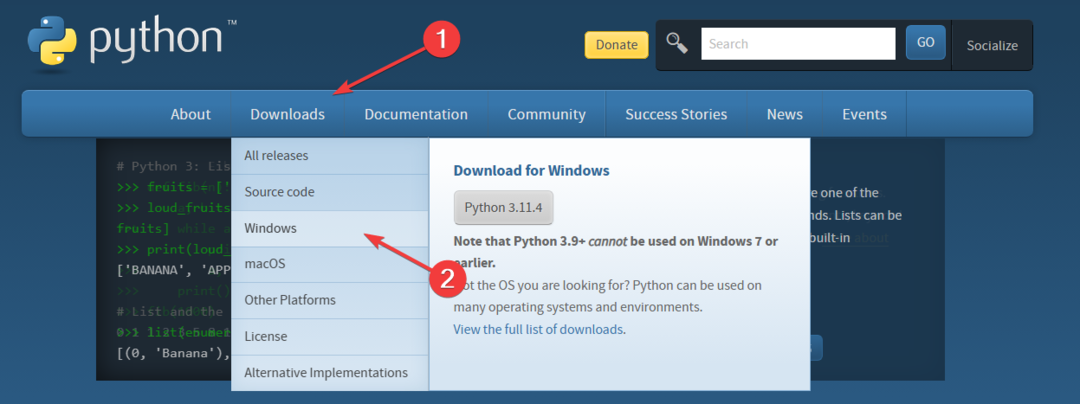Узнайте, что наши эксперты говорят о проблеме
- Chat GPT — это чат-бот, разработанный OpenAI, который вызвал бурю среди технических энтузиастов по всему миру.
- У многих пользователей Chat GPT не работал, что обычно было связано с поврежденными файлами cookie браузера или конфликтующими расширениями.
- Чтобы исправить ситуацию, убедитесь, что у вас стабильное подключение к Интернету, отключите расширения и очистите файлы cookie браузера, а также другие решения.
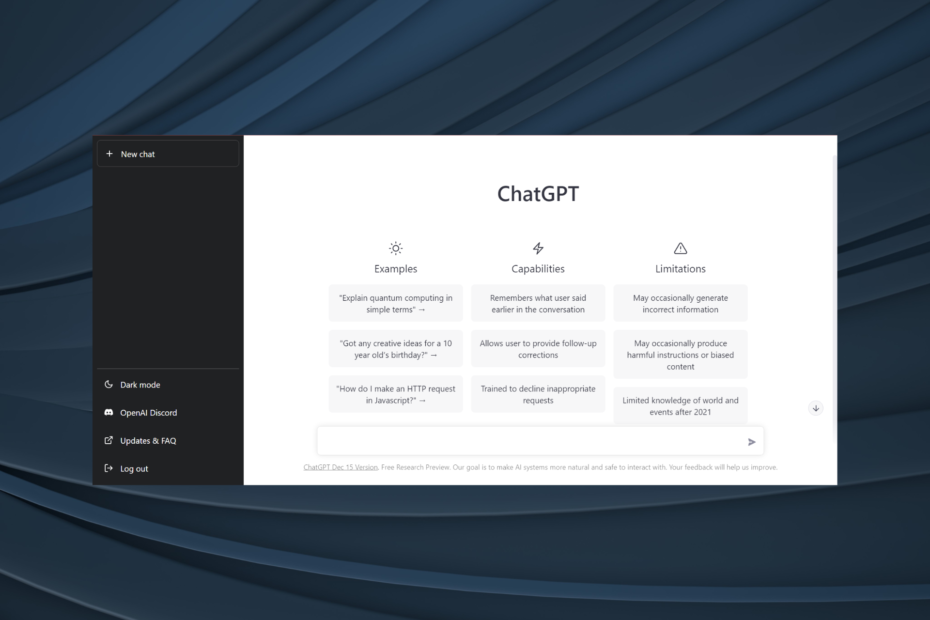
ИксУСТАНОВИТЕ, НАЖИМАЯ НА СКАЧАТЬ ФАЙЛ
Это программное обеспечение исправит распространенные компьютерные ошибки, защитит вас от потери файлов, вредоносного ПО, аппаратного сбоя и оптимизирует ваш компьютер для достижения максимальной производительности. Исправьте проблемы с ПК и удалите вирусы прямо сейчас, выполнив 3 простых шага:
- Скачать инструмент восстановления ПК Restoro который поставляется с запатентованными технологиями (патент доступен здесь).
- Нажмите Начать сканирование чтобы найти проблемы Windows, которые могут вызывать проблемы с ПК.
- Нажмите Починить все для устранения проблем, влияющих на безопасность и производительность вашего компьютера.
- Restoro был скачан пользователем 0 читателей в этом месяце.
ChatGPT — это Инструмент чата на базе искусственного интеллекта разработан OpenAI. Хотя все еще в первые дни, он приобрел широкую популярность, и пользователи со всего мира пробуют последние инновации. Однако многие обнаружили, что ChatGPT не работает.
ChatGPT позволяет пользователям получать ответы на свои вопросы, будь то код программного обеспечения, наука и история, среди прочего. Он постоянно работает с базой данных на основе отзывов пользователей и взаимодействий. Давайте выясним, почему это не работает для вас.
Почему мой ChatGPT не работает?
Вот несколько причин, по которым ChatGPT не работает или не загружается:
- Проблемы с сервером – В некоторых случаях это была проблема на стороне ChatGPT, обычно связанная с сервером, которая приводила к проблеме.
- Высокий трафик – Если много пользователей одновременно пытаются получить доступ к ChatGPT, он может перестать работать.
- Проблемы с Интернетом - Если вы нет стабильного интернет-соединения, это может привести к проблемам. Используйте тестер скорости интернета чтобы выяснить, действительно ли это причина того, что ChatGPT не работает.
- Поврежден кеш браузера или файлы cookie – Поврежденный кеш браузера и файлы cookie также могут вызвать проблемы с открытием или использованием веб-сайта, включая ChatGPT.
Как исправить, что ChatGPT не работает?
Вот несколько простых трюков, которые мы рекомендуем вам попробовать в первую очередь:
- Попробуйте запустить ChatGPT в другом браузере. Opera, Chrome, Firefox и Edge обычно совместимы со всеми веб-сайтами, поэтому попробуйте один из них.
- Убедитесь, что ChatGPT доступен в вашей стране. Есть еще несколько мест, где он недоступен, и в результате ChatGPT не работает для людей в этих регионах.
- Если на экране написано, Мы испытываем исключительно высокий спрос. Пожалуйста, подождите, пока мы работаем над масштабированием наших систем., подождите, пока ChatGPT снова заработает. Чат-бот стал популярным инструментом и пользуется большим трафиком по всему миру. Итак, вы можете попробовать использовать его в другой раз, скажем, через несколько часов или около того.
Если ничего из этого не помогает, перейдите к перечисленным далее.
ПРИМЕЧАНИЕ
Описанные здесь шаги предназначены для Google Chrome. Хотя, если вы используете другой браузер, процесс аналогичен.
1. Очистить куки
- Нажмите на многоточие в правом верхнем углу и выберите Настройки.

- Выбирать Конфиденциальность и безопасность на панели навигации и нажмите Файлы cookie и другие данные сайта.

- Нажмите Посмотреть все данные сайта и разрешения.

- Искать openai.com в текстовом поле и нажмите кнопку Удалить значок для веб-сайта.

- Еще раз нажмите Прозрачный в запросе подтверждения.

Вот и все! Теперь перезапустите браузер и проверьте, начинает ли ChatGPT работать на вашем ПК.
3. Отключить все расширения
- Нажать на Расширения значок, а затем выберите Управление расширениями из всплывающего меню.

- Теперь отключите переключатель для всех перечисленных здесь расширений.

- Проверьте, работает ли ChatGPT. Если это так, начните включать их по одному, пока проблема не появится снова. Как только это произойдет, последнее включенное расширение вызвало проблему.
- Итак, нажмите на Удалять кнопка под ним.

- Снова нажмите на Удалять в запросе подтверждения.

Если это были не файлы cookie, проверьте, установлены ли у вас конфликтующие расширения, и удалите их. Это должно помочь в большинстве случаев, когда ChatGPT не работает.
- Как получить доступ и использовать ChatGPT в Италии [Быстрый обход]
- Ошибка ChatGPT в Body Stream: что это такое и как это исправить?
- Как интегрировать ChatGPT с Word [самые быстрые способы]
Если ничего не помогает, лучше обратиться Поддержка ChatGPT и спросить у них совета. На веб-сайте поддержки есть окно чата, в котором можно создать тикет, но не ожидайте быстрого ответа с их стороны.

Вот и все! С помощью решений вы можете исправить ситуацию, если ChatGPT не работает. Однако, если это проблема с сетью или со скоростью, узнайте, как вы можете увеличить скорость интернета вмиг.
Не забудьте поделиться своим отзывом о ChatGPT в разделе комментариев ниже. Кроме того, отбросьте любые другие решения, о которых вы можете знать.
Все еще есть проблемы? Исправьте их с помощью этого инструмента:
СПОНСОР
Если приведенные выше советы не помогли решить вашу проблему, на вашем ПК могут возникнуть более серьезные проблемы с Windows. Мы рекомендуем загрузка этого инструмента для ремонта ПК (оценка «Отлично» на TrustPilot.com), чтобы легко их решать. После установки просто нажмите кнопку Начать сканирование кнопку, а затем нажмите на Починить все.
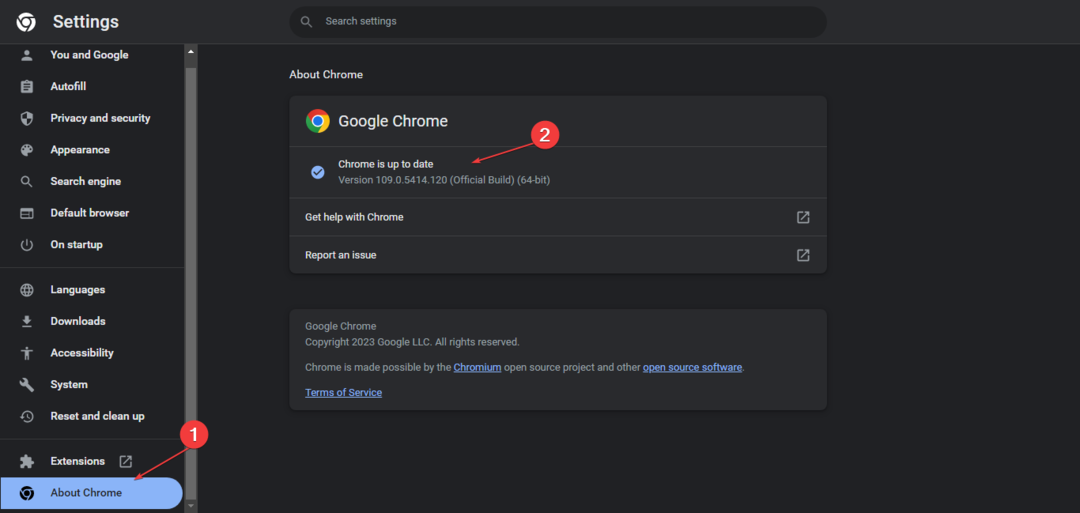
![Авто-GPT по сравнению с ChatGPT: какой из них лучше? [Ключевые отличия]](/f/a419776210c0186b20d54dddc72e7836.png?width=300&height=460)